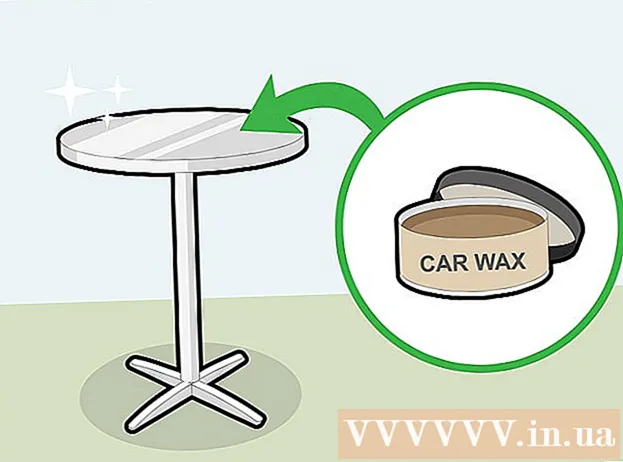लेखक:
Randy Alexander
निर्माण की तारीख:
3 अप्रैल 2021
डेट अपडेट करें:
1 जुलाई 2024

विषय
स्नैपचैट, दुनिया के सबसे लोकप्रिय सोशल नेटवर्किंग ऐप्स में से एक है, और भी मज़ेदार है जब आपके पास इसे इस्तेमाल करने के लिए दोस्त हों! अपने स्नैपचैट संपर्क सूची में किसी मित्र को जोड़ना आसान है। यदि आप उस व्यक्ति का उपयोगकर्ता नाम जानते हैं, तो यह केवल कुछ सेकंड का समय लेना चाहिए। इसके अलावा, हम फोन कॉन्टेक्ट्स से भी सर्च करके दोस्तों को जोड़ सकते हैं।
कदम
शुरू करने से पहले
फ़ोन संपर्क करने के लिए मित्र जानकारी सहेजें। स्नैपचैट ऐप पर दोस्तों को जोड़ने के दो तरीके हैं - आप सीधे अपने फोन संपर्कों से जोड़ सकते हैं या खाता नाम से खोज सकते हैं। दोनों तरीके बहुत सरल हैं। पहली विधि के साथ, जिस व्यक्ति को आप जोड़ना चाहते हैं उसे शुरू करने से पहले आपको फोन के संपर्कों में होना चाहिए।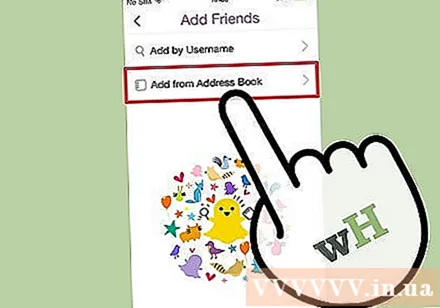
- इसके अलावा, उस मित्र को भी स्नैपचैट ऐप का उपयोग करने के लिए एक खाता स्थापित और पंजीकृत करना होगा। आप बिना ऐप इंस्टॉल किए स्नैपचैट पर किसी से दोस्ती नहीं कर सकते।
- यदि मित्र आपके फ़ोन संपर्कों में पहले से मौजूद है और ऐप का उपयोग करता है, तो आप उनके साथ स्नैपचैट मित्र बनाने के लिए तैयार हैं।
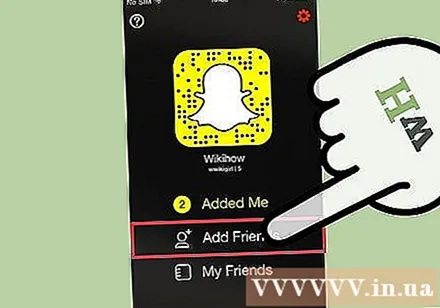
वैकल्पिक रूप से, सीधे अपने मित्र के उपयोगकर्ता नाम के लिए पूछें। यदि आप जिस व्यक्ति से दोस्ती करना चाहते हैं, वह आपके फोन कॉन्टैक्ट्स में नहीं है, तब भी आप स्नैपचैट पर उस व्यक्ति का पता लगा सकते हैं, यदि आप उनके अकाउंट का नाम जानते हैं। इस जानकारी के लिए तुरंत अपने मित्र से संपर्क करें - आपको मित्र बनाने में सक्षम होने के लिए अपने सटीक उपयोगकर्ता नाम को याद रखना होगा।- यदि आपके पास पहले से ही अपना उपयोगकर्ता नाम है और उनसे दोस्ती करने के लिए तैयार हैं, तो पढ़ें।

स्नैपचैट ऐप इंस्टॉल करें और अकाउंट बनाएं। शुरू करने से पहले, आपको यह सुनिश्चित करना होगा कि स्नैपचैट ऐप इंस्टॉल हो और आपके फोन या मोबाइल डिवाइस पर काम कर रहा हो। इसके अलावा, आपको स्नैपचैट के साथ पंजीकृत एक खाते की आवश्यकता होगी जो लोगों से दोस्ती करने में सक्षम हो (और इसके विपरीत)।- यदि आपके पास स्नैपचैट ऐप इंस्टॉल नहीं है, तो आप इसे आईट्यून्स ऐप स्टोर या गूगल प्ले स्टोर से डाउनलोड कर सकते हैं।
- यदि आपने ऐप प्री-इंस्टॉल किया है, लेकिन अभी तक कोई खाता नहीं बनाया है, तो खाता बनाने के तरीके के बारे में निर्देश देखें।
2 की विधि 1: फ़ोन संपर्क से मित्र जोड़ें
- "मित्र खोजें" मेनू के माध्यम से स्वाइप करें। जब आप स्नैपचैट खोलते हैं, तो आप जो पहली स्क्रीन देखेंगे वह कैमरा स्क्रीन होगी। यहां से, स्वाइप करें '।' आप "माई फ्रेंड्स" स्क्रीन को छोड़ देंगे, स्नैपचैट पर आपके द्वारा कनेक्ट किए गए लोगों की सूची और दोस्तों को खोजने के लिए "फाइंड फ्रेंड्स" स्क्रीन पर जाएं। ।

- फाइंड फ्रेंड्स स्क्रीन पर आने का एक और तरीका है "माई फ्रेंड्स" स्क्रीन पर "+" के ऊपर दाहिने कोने के बगल वाले व्यक्ति आइकन के साथ बटन पर टैप करना।
ऊपरी दाईं ओर नोटबुक कार्ड पर क्लिक करें। स्क्रीन के शीर्ष के पास, आपको दो आइकन दिखाई देंगे: इसके बगल में "+" के साथ मानव-खींची गई रेखा आइकन और नोटबुक-आकार का आइकन। दूसरे विकल्प पर क्लिक करें।
उलटी गिनती समाप्त होने के बाद "जारी रखें" पर क्लिक करें। स्नैपचैट आपको तुरंत अपने फ़ोन संपर्कों को स्कैन करने की अनुमति नहीं देता है - यह आपको एक अस्वीकरण सारांश दिखाएगा। "जारी रखें" बटन दबाकर पढ़ें और जारी रखें जो कुछ सेकंड के बाद स्क्रीन के नीचे दिखाई देगा।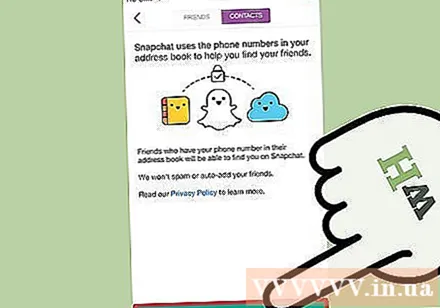
- स्नैपचैट आपको अपने संपर्कों को एक्सेस करने की अनुमति देने से पहले गोपनीयता नीति की समीक्षा करने के लिए प्रोत्साहित करता है। आप इस नीति को ऑनलाइन देख सकते हैं।
जारी रखने के लिए "ओके" दबाएं।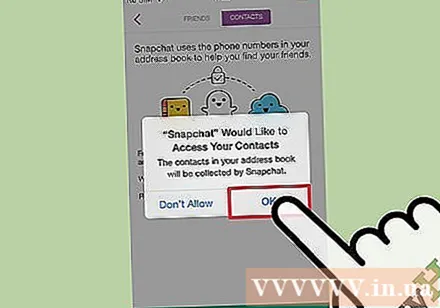
उस प्रत्येक व्यक्ति के बगल में "+" बटन पर क्लिक करें जिसे आप दोस्त बनाना चाहते हैं। स्नैपचैट आपके फोन संपर्कों में उन लोगों की सूची प्रदर्शित करेगा जो स्नैपचैट का उपयोग कर रहे हैं। स्नैपचैट मित्र के रूप में व्यक्ति को जोड़ने के लिए प्रत्येक नाम के आगे ग्रे "+" चिन्ह का चयन करें।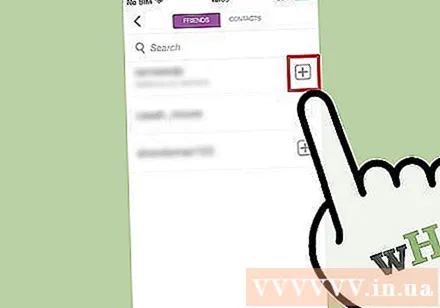
- बैंगनी चेकमार्क यह दर्शाता है कि आपने उस व्यक्ति को मित्र के रूप में जोड़ा है।
विधि 2 का 2: खाता नाम के माध्यम से मित्र जोड़ें
"मित्र खोजें" स्क्रीन पर जाएं। यह वह स्क्रीन है जिसे आपने ऊपर की विधि में देखा था - कैप्चर स्क्रीन से दो बार दाईं ओर स्वाइप करें।
माइक्रोस्कोप आइकन पर क्लिक करें। यह एक टेक्स्ट बॉक्स खोलेगा। जिस व्यक्ति को आप जोड़ना चाहते हैं, उसका स्नैपचैट खाता नाम दर्ज करें (इसे सही ढंग से दर्ज करने के लिए याद रखें) और "ओके" दबाएं या खोज शुरू करने के लिए माइक्रोस्कोप आइकन दबाएं (यह फोन के आधार पर थोड़ा भिन्न हो सकता है)।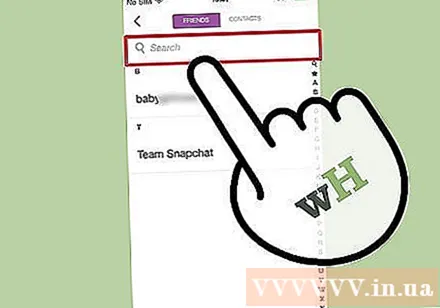
- ठीक से बोलिए, आपको उस व्यक्ति का उपयोगकर्ता नाम पता होना चाहिए जिससे आप मित्रता करना चाहते हैं स्नैपचैट पर उन्हें इस तरह से ढूंढने में सक्षम होना - उनका असली नाम या फोन नंबर जानना पर्याप्त नहीं है। यदि वे अपने उपयोगकर्ता नाम के बारे में अनिश्चित हैं तो सीधे अपने मित्र से संपर्क करें।
दोस्त जोड़ने के लिए "+" चिह्न पर क्लिक करें। जैसे ही स्नैपचैट व्यक्ति की पहचान करेगा, उनका नाम सर्च बार के नीचे दिखाई देगा। स्नैपचैट पर एक दोस्त को जोड़ने के लिए व्यक्ति के नाम के आगे "+" पर क्लिक करें।
- ध्यान दें कि आपको किसी से दोस्ती करने से पहले उनसे एक तस्वीर संदेश प्राप्त करना चाहिए - ऐसा करने से पहले, आपके द्वारा भेजे गए किसी भी फोटो को उनके नाम के नीचे "चित्र प्रतीक्षा" सूची में रखा जाएगा। ।
"फाइंड फ्रेंड्स" स्क्रीन पर दोस्तों को जोड़ने वाले किसी के साथ भी दोस्ती करें। यदि आप "मित्र खोजें" स्क्रीन के शीर्ष पर खोज बॉक्स में कुछ भी दर्ज नहीं करते हैं, तो आपको स्नैपचैट उपयोगकर्ताओं की एक सूची दिखाई देगी जो आपसे जुड़ी हुई है। जिस किसी ने भी आपसे मित्रता की है (लेकिन आपने अभी तक दोस्त नहीं बनाया है) उस व्यक्ति के नाम के आगे एक ग्रे "+" चिन्ह होगा। अपने इच्छित व्यक्ति को मित्र जोड़ने के लिए इस आइकन पर क्लिक करें।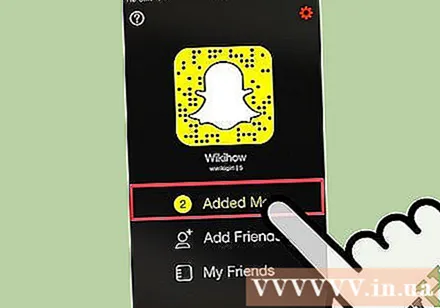
- ध्यान दें: स्नैपचैट में "बॉट्स" हैं - कंप्यूटर नियंत्रित उपयोगकर्ता खाते जो आपको विज्ञापन भेजने का प्रयास करेंगे। ध्यान भंग से बचने के लिए, उन लोगों से दोस्ती न करें जिन्हें आप नहीं जानते हैं।
सलाह
- Snapchat उपयोगकर्ताओं को जोड़ना होगा मित्र फोटो लेने से पहले आप उनकी दोस्तों की सूची देख सकते हैं।
- आप सेटिंग मेनू से सहायता अनुभाग से भी कनेक्ट कर सकते हैं - मुख्य कैमरा स्क्रीन से, बाईं ओर स्वाइप करें और ऊपरी दाईं ओर गियर आइकन टैप करें।
- Snapchat का उपयोग करने में समस्या हो रही है? स्नैपचैट उपयोगकर्ता सहायता पृष्ठ आज़माएं, जो जानकारी देता है कि मित्र कैसे बनाएं (और अधिक)।
चेतावनी
- यदि किसी कारण से आप किसी के साथ स्नैपचैट पर दोस्त नहीं बनना चाहते हैं, तो बस उस व्यक्ति का नाम ढूंढें और उसके बगल में बैंगनी चेक मार्क पर टैप करें - यह आपको अनुमति देगा जब तक आप दोनों फिर से दोस्त नहीं बन जाते, तब तक उस दोस्त से भेजे गए फोटो प्राप्त न करें।